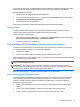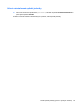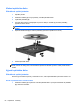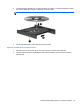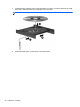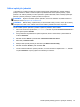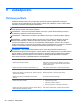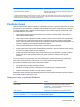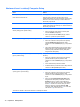HP Notebook PC User Guide - Windows 8
Table Of Contents
- Vítejte
- Seznámení se s počítačem
- Připojení k síti
- Polohovací zařízení a klávesnice
- Multimédia
- Řízení spotřeby
- Vypnutí počítače
- Nastavení možností napájení
- Použití napájení z baterie
- Nalezení dalších informací o baterii
- Použití kontroly baterie
- Zobrazení zbývající úrovně nabití baterie
- Maximalizace doby vybíjení baterie
- Stavy nízkého nabití baterie
- Vložení a vyjmutí baterie
- Použití volitelného bezpečnostního šroubu
- Úspora energie baterií
- Skladování výměnné baterie
- Likvidace výměnné baterie
- Výměna výměnné baterie
- Použití externího zdroje napájení
- Přepínaný a duální režim grafického adaptéru (pouze vybrané modely)
- Externí karty a zařízení
- Jednotky
- Zabezpečení
- Ochrana počítače
- Používání hesel
- Použití antivirového softwaru
- Použití softwaru brány firewall
- Instalace důležitých bezpečnostních aktualizací
- Použití nástroje HP ProtectTools Security Manager (pouze u vybraných modelů)
- Instalace volitelného bezpečnostního kabelu
- Používání čtečky otisků prstů (pouze u vybraných modelů)
- Údržba
- Zálohování a obnovení
- Nástroje Computer Setup (BIOS) a Advanced System Diagnostics
- Podpora
- Technické údaje
- Cestování s počítačem
- Řešení potíží
- Zdroje pro odstraňování potíží
- Řešení potíží
- Počítač nelze spustit
- Obrazovka počítače je prázdná
- Software se chová nestandardně
- Počítač je zapnutý, ale nereaguje
- Počítač se nadměrně zahřívá
- Externí zařízení nefunguje
- Připojení k bezdrátové síti nefunguje
- Přihrádka optické jednotky se neotevírá, takže není možné disk CD nebo DVD vyjmout
- Počítač nerozpoznal optickou jednotku
- Disk není možné přehrát
- Film se nezobrazuje na externím displeji
- Proces vypalování disku nezačne nebo se zastaví před dokončením
- Výboj statické elektřiny
- Rejstřík

Sdílení optických jednotek
I v případě, že ve vašem počítači není přítomna integrovaná optická jednotka, můžete získávat
přístup k softwaru a datům a instalovat aplikace prostřednictvím sdílení optické jednotky v jiném
počítači v síti. Sdílení jednotek je funkce operačního systému Windows, která umožňuje zpřístupnit
jednotku v jednom počítači pro ostatní počítače ve stejné síti.
POZNÁMKA: Abyste mohli sdílet optickou jednotku, musíte mít nastavenu síť; další informace o
nastavení sítě viz
Připojení k síti na stránce 20.
POZNÁMKA: Některé disky, například filmy na discích DVD či disky s hrami, mohou být chráněny
proti kopírování, takže u nich nebude možné funkci sdílení jednotek DVD nebo CD použít.
Chcete-li sdílet optickou jednotku z počítače s optickou jednotkou, kterou sdílíte:
1. Na úvodní obrazovce napište heslo průzkumník, klikněte na položku Průzkumník Windows a
poté vyberte položku Počítač.
2. Pravým tlačítkem myši klikněte na optickou jednotku, kterou chcete sdílet, a poté klikněte na
možnost Vlastnosti.
3. Klikněte na kartu Sdílení a poté klikněte na Rozšířené možnosti sdílení.
4. Zatrhněte pole Sdílet složku.
5. Zadejte název optické jednotky do textového pole Název sdílené složky.
6. Klikněte na tlačítko Použít a poté na tlačítko OK.
7. Chcete-li zobrazit sdílenou optickou jednotku, na úvodní obrazovce napište heslo síť, klikněte
na příkaz Nastavení a poté ji vyberte ze zobrazených možností.
Použití optické jednotky (pouze u vybraných modelů)67